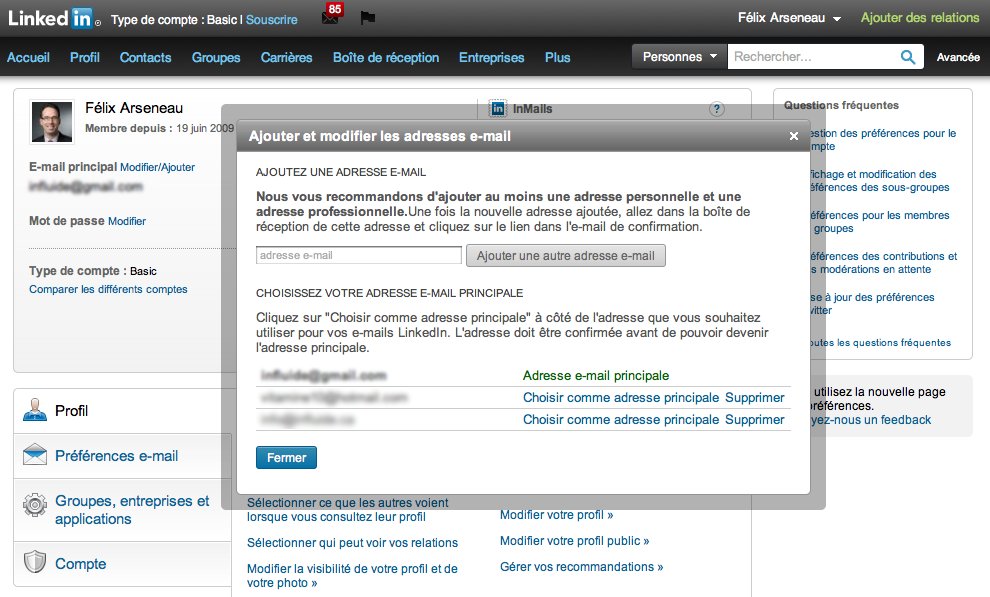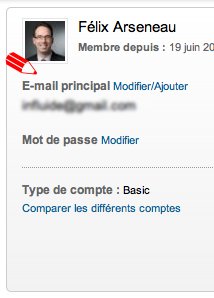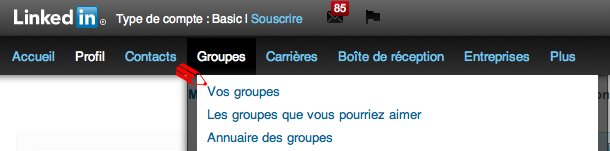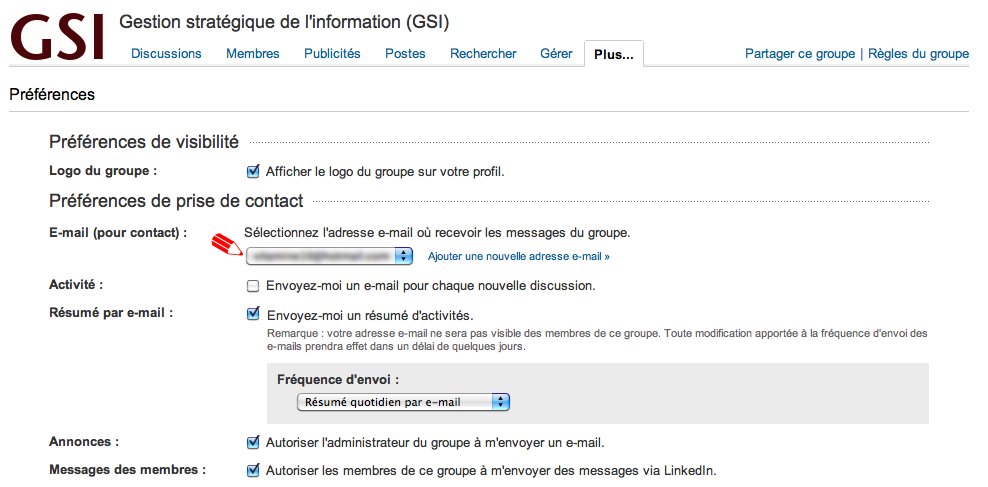Vous utilisez LinkedIn?
Saviez-vous que vous pouviez utiliser plus d’une adresse de courriel pour les interactions avec cette plateforme? En effet, vous pouvez aisément utiliser des adresses différentes pour :
- la correspondance avec vos relations (adresse principale);
- les nouvelles de vos groupes (adresse secondaire);
- l’accès à votre compte (adresse principale ou secondaire).
ATTENTION ! Le contenu de cet article était à jour en septembre 2012. Depuis, LinkedIn a modifié les options dans les préférences. Voir à la fin de l’article.
Comment faire?
Ajouter une adresse e-mail à son compte LinkedIn
Si ce n’est déjà fait, la première étape est d’ajouter au moins une autre adresse de courriel dans la page « Préférences » de votre compte LinkedIn. Vous pouvez d’ailleurs en ajouter plusieurs.
Si vous êtes déjà connecté à LinkedIn, vous devriez obtenir une interface semblable à celle-ci :
Pour accéder cette fenêtre, à partir de votre compte LinkedIn, déplacez d’abord votre curseur sur votre nom en haut à droite, puis cliquez sur « Préférences » dans le menu déroulant.
(Note : si vous êtes déjà connecté à LinkedIn, essayez simplement de cliquer sur le lien « Préférences » à partir de ce billet. Dites-moi si ça fonctionne.)
Ensuite, pour ouvrir la fenêtre Ajouter ou modifier les adresses e-mail, cliquez sur « Ajouter/Modifier » tel que pointé par ce magnifique crayon rouge :
Vous pouvez aussi passer par l’onglet « Compte » (au bas), et appuyez ensuite sur « Ajouter et modifier les adresses e-mail ».
Changer votre adresse principale
Avant d’aller plus loin, il faut savoir qu’en changeant d’adresse principale, LinkedIn ne modifie pas les préférences d’envoi de nouvelles des groupes auxquels vous avez adhéré antérieurement.
Ainsi si vous souhaitez que les nouvelles de vos groupes soient toujours envoyées à votre ancienne adresse principale, vous pouvez simplement ne rien changer dans les préférences de vos groupes.
Par contre, si vous souhaitez attribuer une nouvelle adresse pour l’envoi de messages en provenance de vos groupes, vous aurez à le spécifier dans les préférences de chaque groupe.
Pour modifier l’adresse à laquelle vous désirez envoyer toute future correspondance avec la plateforme (incluant celle de vos relations), il suffit de cliquer sur le lien approprié, à côté de l’adresse que vous désirez choisir, tel qu’indiqué par le toujours aussi magnifique crayon rouge dans l’image ci-dessous :
Modifier vos préférences pour vos groupes LinkedIn
Pour modifier l’adresse de courriel à utiliser pour l’envoi de nouvelles de vos groupes LinkedIn, voici comment procéder.
Passez d’abord votre curseur au dessus de l’onglet Groupes dans le menu principal. Cliquez ensuite sur « Vos groupes« , tel qu’indiqué par le très « transparent » petit crayon rouge dans l’image ci-dessous :
Sélectionnez le groupe pour lequel vous désirez changer les préférences. (Il faudra le faire pour chaque groupe sur lequel vous souhaitez modifier vos préférences.) Ici, j’utiliserai mon groupe « Gestion stratégique de l’information (GSI) » à titre d’exemple.
À partir de la page d’accueil du groupe, cliquez sur l’onglet « Plus… », puis sur « Vos préférences », tel qu’indiqué par ce toujours aussi transparent « Monsieur Crayon Rouge » :
Vous arriverez à la page permettant de changer vos préférences de prise de contact. Il suffit de sélectionner l’adresse de courriel où vous souhaitez recevoir les messages du groupe. Encore une fois, suivez Monsieur Crayon Rouge :
Sélectionner la « bonne » adresse pour tous les groupes…
La beauté de tout cela est que vous pouvez déterminer à votre guise quelles sont les nouvelles des groupes qui devront être envoyées à votre adresse principale et celles qui seront envoyées à une adresse secondaire. Vous pouvez ainsi trier les nouvelles selon le domaine ou la pertinence.
Attention! Si vous modifiez votre adresse principale, celle-ci sera utilisée par défaut pour tout nouvelle adhésion à un groupe. Vous aurez néanmoins la possibilité de modifier vos préférences pour chaque nouveau groupe par la suite, en utilisant les instructions précédentes.
Et ce n’est pas tout! Encore plus de contrôle!
L’interface des préférences du groupe vous permet aussi de :
- déterminer si vous souhaitez que le logo du groupe s’affiche dans votre page de profil (affiché par défaut);
- recevoir un courriel à chaque nouvelle discussion lancée dans ce groupe (désactivé par défaut);
- choisir si vous souhaitez (ou non) recevoir un résumé d’activité pour ce groupe, et à quelle fréquence (un message par jour, par défaut);
- autoriser ou non l’administrateur du groupe à vous envoyer un courriel (une annonce, par exemple; activé par défaut)
- autoriser ou non les membres du groupe à vous envoyer un courriel en privé (activé par défaut).
Si ceci vous a aidé, n’hésitez pas à partager ce contenu dans vos réseaux sociaux!
Félix Arseneau
Mise à jour (14 mai 2015) : Contrairement à ce qui était possible lors de la publication de cet article, LinkedIn ne permet plus de distinguer les adresses de contact et les résumés des discussions dans les groupes. Il est cependant possible de recevoir les annonces dans à une adresse différente.